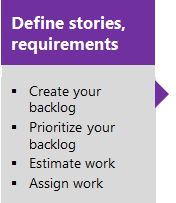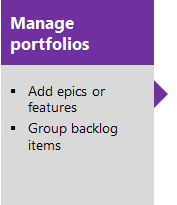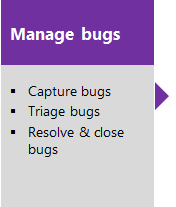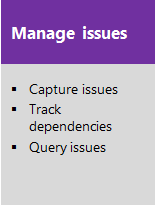使用积压工作来管理项目
Azure DevOps Services | Azure DevOps Server 2022 - Azure DevOps Server 2019
借助积压工作,可以通过向产品积压工作添加用户情景或要求来规划项目。 制定计划后,可以开始推动代码开发工作。
如果你是项目管理员,请参阅配置和自定义 Azure Boards,其中向你展示了如何定义区域和迭代路径以及自定义工作项类型。 在创建项目或添加团队时,Azure Boards 会自动创建一个积压工作。 每个团队都可以访问自己的产品、项目组合和冲刺 (sprint) 积压工作 (backlog)。 有关详细信息,请参阅 关于团队和敏捷工具。
关于积压工作
Azure Boards 积压工作是指导开发团队工作的工作项优先级列表。 积压工作有助于管理项目范围,并在软件开发生命周期内促进有效的沟通与协作。
积压工作可以用来执行以下任务:
注意
有关详细信息,请参阅积压工作 (backlog)、面板和计划。 如果积压工作或面板上看不到所需的工作项,请参阅设置积压工作和版块。
产品和组合积压工作
积压工作 (backlog) 将工作项显示为列表。 产品积压工作表示你的项目计划(即团队计划交付内容的路线图)。 它还提供一个存储库,其中包含与团队跟踪和共享所需的所有信息。
在敏捷方法中,项目组合积压工作使你可以将积压工作分组和组织到层次结构中。 可以展示组织计划在较长时间内开展的高级计划、长篇故事或项目。 这些计划往往过于庞大或复杂,无法纳入单个团队的积压工作。 它们需要更高组织级别的协调和规划。
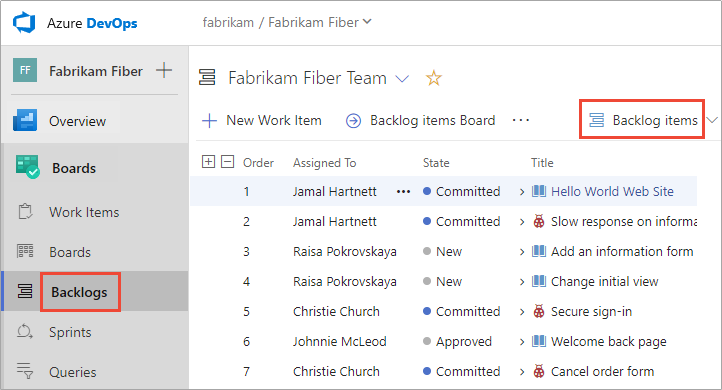
积压工作 (backlog) 配置
注意
如何添加积压工作 (backlog) 或版块? 不添加积压工作 (backlog) 或版块。 可以添加一个团队,该团队会自动配置自己的一系列积压工作和面板。 有关详细信息,请参阅 关于团队和敏捷工具。
每个积压工作都与一个团队关联,团队配置设置确定团队积压工作中显示的工作项。 团队管理员为团队执行以下任务:
- 为团队选择处于活动状态的区域路径。 只有分配给这些区域路径的工作项才会出现在团队的积压工作中。
- 设置定义团队积压工作项时使用的默认区域路径和迭代路径。
- 为团队选择处于活动状态的迭代路径。
- 为团队确定处于活动状态的积压工作级别。
- 定义 bug 是作为要求还是作为任务处理。
有关详细信息,请参阅以下文章:
提示
每个团队成员有多个工具来配置积压工作视图:展开/折叠一个级别、列选项、积压工作级别选择器、视图选项和筛选器工具栏。 为每个积压工作级别设置的选项都是不同的,并且一直保留到更改为止。 有关详细信息,请参阅配置积压工作视图。
多个团队的常见积压工作 (backlog) 配置
问:是否可以定义多个团队可订阅的积压工作 (backlog) 配置?答:否,每个团队负责控制自己的团队设置和积压工作 (backlog) 配置。
由于每个用户都可以配置自己的“列选项”和“视图选项”,因此无法为所有团队配置通用的积压工作 (backlog) 视图。 此外,没有可以为每个团队设置的默认列选项。
由于每个用户都可以配置自己的“列选项”和“视图选项”,因此无法为所有团队配置通用的积压工作 (backlog) 视图。 但是,可以通过编辑流程配置为所有团队成员定义默认列选项。 若要了解如何操作,请参阅流程配置 XML 元素引用、设置默认列。
定义工作项并创建积压工作 (backlog)
通过创建积压工作项来生成项目计划。 这些项表示功能、要求、用户情景或其他要完成的工作。 组合积压工作支持以分层方式组织工作。 它们有助于跟踪依赖于许多情景或要求的主要产品计划或方案。 不同类型的工作项有助于跟踪不同类型的工作,例如用户情景、任务、bug 和问题。
积压工作优先级或堆栈级别顺序
在页面上添加或移动项目的位置决定了每个积压工作上的项目顺序。 有关详细信息,请参阅重新排列积压工作。
在积压工作列表中拖动项时,后台流程会更新“堆栈级别”(敏捷和能力成熟度模型集成 (CMMI) 流程)或“积压工作优先级”(Scrum 流程)字段。 这些字段被系统用来跟踪产品、功能、长篇故事或其他组合积压工作上的项的相对排名。 默认情况下,这些字段不显示在工作项表单上。
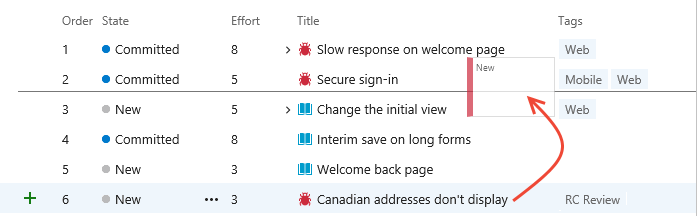
避免使用批量修改函数更改积压工作优先级字段的值。 虽然可以为这些字段分配值,但需要为选定的所有项分配相同的值,从而实现批量编辑。
批量编辑的首选方法是使用多选将项移动到页面的顶部、底部或特定位置。 如果必须批量编辑积压工作 (backlog) 顺序字段之一才能按所需的优先级顺序获取大量工作项,请使用 Excel。 可以导出包含积压工作项的查询,更新积压工作优先级或堆栈级别字段,然后再发布更改。
积压工作 (backlog) 中列出的“正在进行”项和工作
积压工作 (backlog) 旨在显示对应于“已建议”、“正在进行”或“已解决”类别状态的工作。 在完成工作且进入“已完成”或“已关闭”状态后,它将从积压工作视图中退出。 始终可以创建查询来查看已完成的工作,或从“工作项”页查看“最近完成”的透视。 有关详细信息,请参阅查看和添加工作项。
一般情况下,需要显示处于“正在进行”类别状态的所有项,这对应于“活动”和“已提交”状态。 若要专注于已建议但尚未进行的工作,可以切换积压工作 (backlog) 视图以关闭“正在进行”。 预测产品积压工作时,此切换非常有用。
如果积压工作缺少项目,请检查“正在进行”视图是否已关闭。 有关详细信息,请参阅工作流状态和状态类别。
通过映射积压工作项和重新设置其父项来组织积压工作 (backlog)
当团队正在处理许多计划时,你可能希望根据这些计划对工作进行分组。 通过定义功能和长篇故事,可以将工作分组到由长篇故事、功能和积压工作项组成的三层层次结构中。
例如,此处的“客户服务”团队在两个功能和一个长篇故事下组织了多个积压工作项。
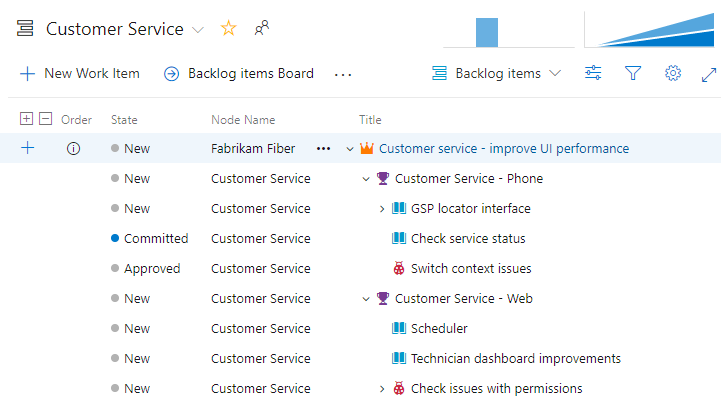
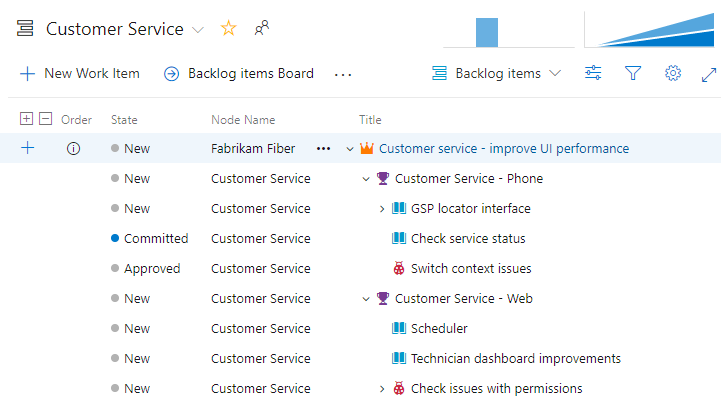
速度
将积压工作项分配到冲刺 (sprint) 时,你将获得对产品和组合积压工作的上下文中速度报告的访问权限。 速度可帮助团队确定他们一次又一次冲刺 (sprint) 时可执行的工作量。
可以配置“速度”报表来统计工作项或为故事点、工作量、剩余工作或其他数值字段求和。

将产品积压工作项分配到冲刺时,你将获得对产品积压工作的上下文中速度报表的访问权限。 速度可帮助团队确定他们一次又一次冲刺 (sprint) 时可执行的工作量。
报告跟踪团队在之前的冲刺中已完成(绿色)或仍在进行中(蓝色)的预计积压工作。 估计的积压工作是工作量(基本或 Scrum 流程)、故事点(敏捷流程)或大小(CMMI 流程)的总和。
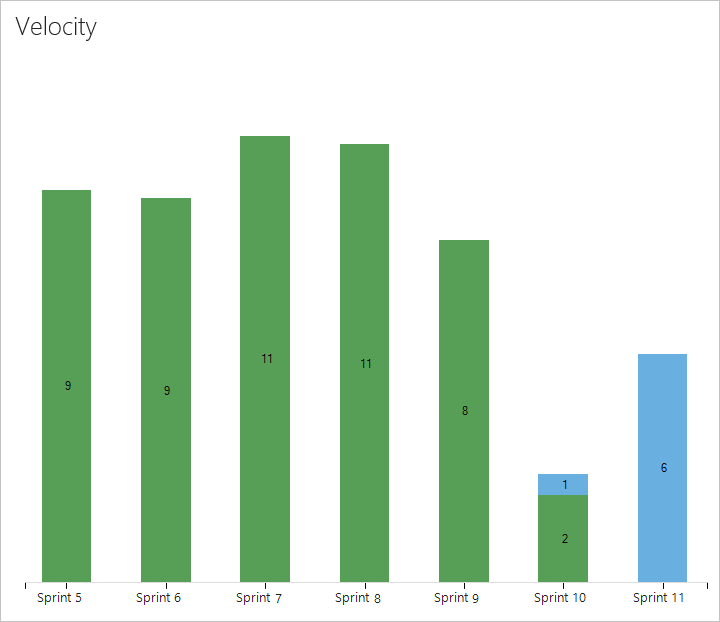
有关详细信息,请参阅查看和配置团队速度。
显示汇总进度、计数或总计
产品和项目组合积压工作支持汇总列。 可以添加一个或多个汇总列来显示进度栏、后代工作项计数或选定数值字段的总计。 你的设置将保留你自定义的每个页面,并仅对视图有效。
- 进度栏指示层次结构中已关闭或已完成的后代项的百分比。
- 计数显示后代项的总数。
- “总计”提供数值字段的总和,例如“工作量”、“故事点”、“已完成的工作”或“剩余工作”等后代项。
以下示例显示了组合积压工作的进度栏。
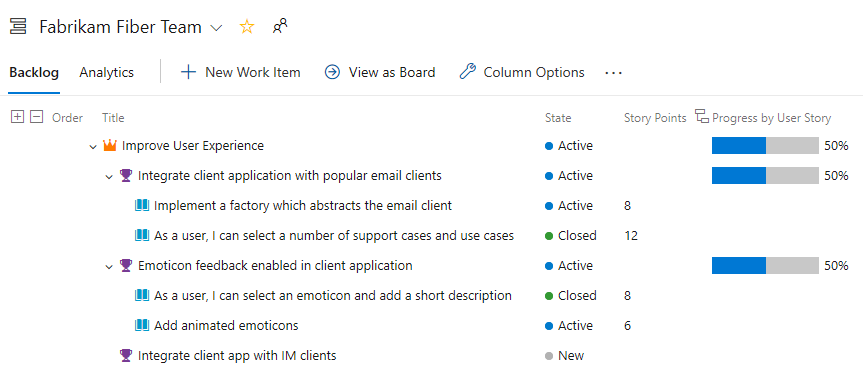
使用积压工作项的多团队所有权
如果有多个团队,分层视图会显示属于其他团队的项目。
查看其他团队拥有的积压工作项和父项
团队的产品积压工作仅列出其区域路径与分配给团队的项目匹配的项。 如果向父级显示,你将看到功能和积压工作项的父级长篇故事,即使该长篇故事或功能属于另一个团队也是如此。
其他团队拥有的项会显示一个信息图标 ![]() 。
。
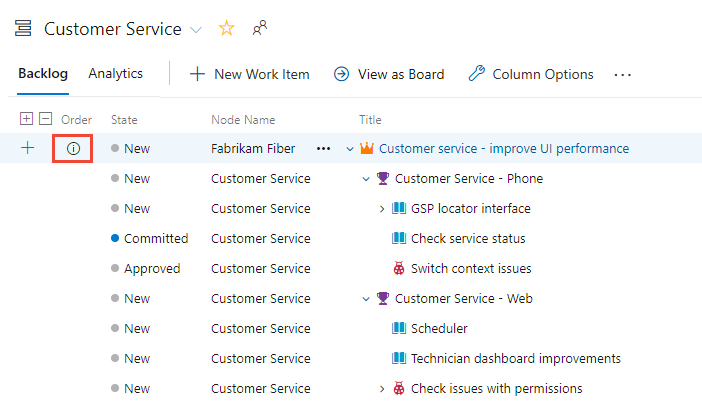
提示
将“节点名称”字段添加为列,以标识与工作项关联的区域路径/团队。
其他团队拥有的项会显示一个信息图标 ![]() 。
。
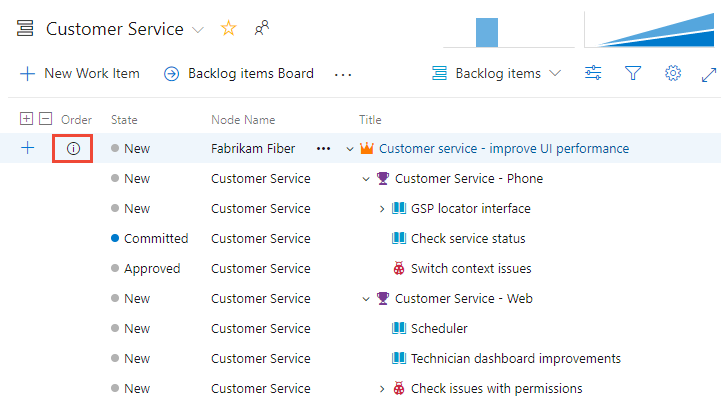
提示
将“节点名称”字段添加为列,以标识与工作项关联的区域路径和团队。
有关详细信息,请参阅定义区域路径并分配给团队。
查看其他团队拥有的长篇故事和子项
下面是另一个示例,其中显示了管理团队的长篇故事积压工作。 向下钻取,可以看到所有积压工作项和功能,即使它们属于以下三个不同的团队之一:客户服务、电话和 Web。
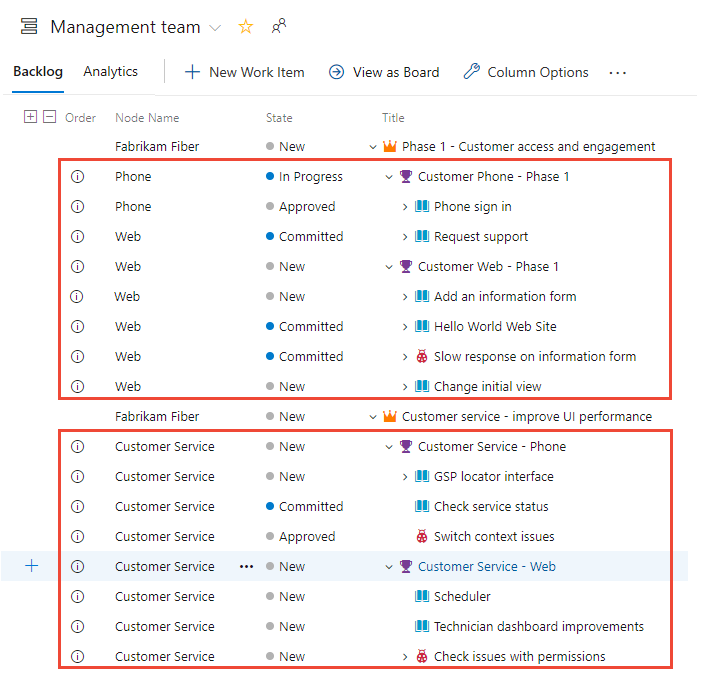
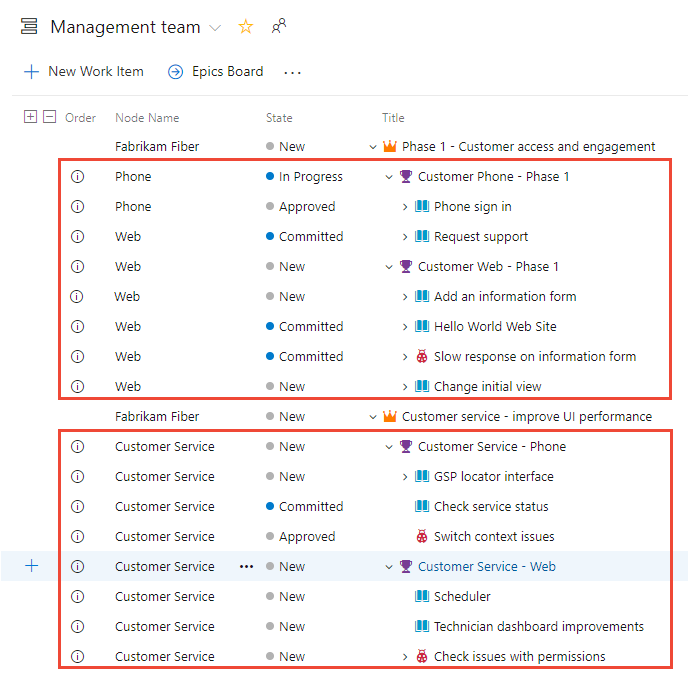
从这些视图中,可以重新设置你和其他团队所拥有的项目的父级。 无法为其他团队拥有的项目重新排序。
此组织使管理团队能够专注于高级功能和长篇故事,而开发团队可以专注于他们负责交付的积压工作项。 例如,可以创建一个与此类似的团队结构,其中包含两个管理团队和三个开发团队。 有关详细信息,请参阅创建或添加团队。
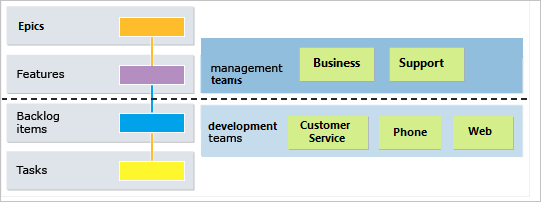
有关分层团队和积压工作结构的详细信息,请参阅管理产品和组合积压工作。
重要
你可以灵活地与来自不同项目的工作项建立子链接。 但是,如果项目之间的流程不同,则在不同项目中的子项目的积压工作中将看不到层次结构。 尽管如此,你可以直接在工作项窗体上查看所有关联的子项。
重排工作项顺序并重新设置其父级
所有积压工作 (backlog) 和版块都支持拖动,以重排工作项顺序并重新设置其父级。 对一个团队的积压工作和面板所做的更新均反映在共享同一区域路径的其他团队积压工作和面板中。 可能需要刷新页面才能查看更改。
只能使用拖动功能来对分配给为团队选择的区域路径的工作项重新排序或重新设置父级。 启用“父视图”选项后,工作项可能会出现在团队未拥有的积压工作 (backlog) 中。 带有 ![]() 信息图标的任何内容都不能重新排序或重新设置父级,因为它属于另一个团队。
信息图标的任何内容都不能重新排序或重新设置父级,因为它属于另一个团队。
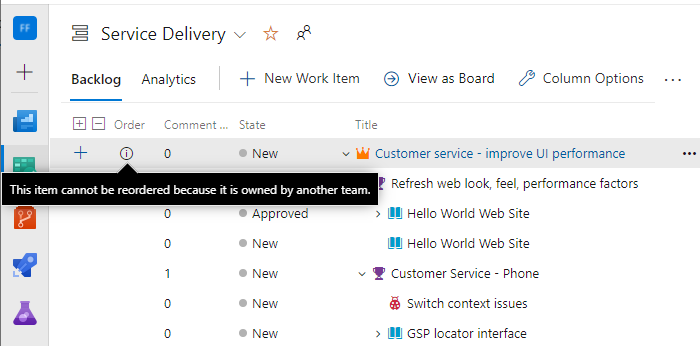
显示叶节点工作项
冲刺积压工作和任务板仅显示同一类别层次结构中的最后一个节点,称为 叶节点。
可以创建积压工作项、任务和 bug 的层次结构。 不建议创建相同类别的层次结构。 换句话说,不要在相同类型的工作项之间创建父子链接,例如情景-情景、bug-bug、任务-任务。
同一类别层次结构中的最后一个节点只能出现在面板、冲刺积压工作和任务面板上。 例如,如果链接同一类别层次结构中深度为四个级别的项,则面板、冲刺积压工作和任务面板上仅显示第四级别的项。
我们建议你维护一个简单的列表,而不是嵌套需求、bug 和任务。 在属于不同类别的项之间创建具有一个深度级别的父子链接。 有关详细信息,请参阅排除重新排序和嵌套问题。
产品积压工作 (backlog) 控制
可以使用以下控件更改或筛选产品积压工作视图。
重要
如果关闭“进行中”控件,则处于“活动”、“已提交”或“已解决”状态或者处于“进行中”类别工作流状态的项将不会显示在积压工作中。 有关类别工作流状态的详细信息,请参阅关于积压工作和面板中的工作流状态。
有关使用其中每个控件的详细信息,请参阅配置积压工作视图。
图标或链接
控制
Function
积压工作
![]()
积压工作 (backlog) 选择器
![]()
视图选项
- 打开/关闭父项(不适用于顶级组合积压工作)
- 打开/关闭预测(仅适用于产品积压工作)
- 打开/关闭正在进行的项
- 打开/关闭已完成的子项
- 显示映射(不适用于顶级组合积压工作)
- 显示计划
![]()
视图选项
- 打开/关闭父项(不适用于顶级组合积压工作)
- 打开/关闭预测(仅适用于产品积压工作)
- 打开/关闭正在进行的项
- 显示映射(不适用于顶级组合积压工作)
- 显示计划
![]()
筛选器
![]()
设置
![]() /
/ ![]()
全屏
进入或退出全屏模式
![]() /
/ ![]()
展开/折叠
展开或折叠树层次结构的一个级别
![]()
更多命令
注意
即使已打开“显示父级”选项,“创建查询”和“电子邮件![]() ”仅控制当前所选级别的列表项。
”仅控制当前所选级别的列表项。
权限和访问权限
作为添加到项目的“参与者”组的成员,可以使用“Boards”或“工作”下提供的大多数功能。 具有基本访问权限的用户对所有功能具有完全访问权限。 具有利益干系人访问权限的用户仅限于某些功能。 有关详细信息,请参阅利益干系人访问快速参考。
有关权限和访问权限的详细信息,请参阅设置工作跟踪权限和利益干系人访问快速参考。
要将用户添加到项目,请参阅将用户添加到项目或团队。
添加组合积压工作和版块
若要添加组合积压工作或版块,先自定义流程,添加新的工作项类型,然后再配置积压工作和版块。 还可以添加或修改为工作项类型 (WIT) 定义的字段或添加自定义 WIT。 有关详细信息,请参阅自定义继承流程和自定义积压工作或面板(继承流程)。
若要添加项目组合积压工作或版块,请自定义继承的进程或修改 XML 定义文件。 还可以添加或修改为工作项类型 (WIT) 定义的字段或添加自定义 WIT。 有关详细信息,请参阅以下文章(基于用于更新项目的流程模型):
继承流程模型:
本地 XML 流程模型: